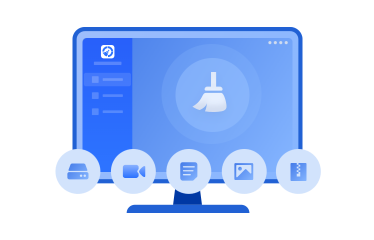Windowsアップデート後の不要ファイルを削除してPCを最適化する方法
Windowsを長く使っていると、更新のたびにWindows Updateの残骸ファイルがどんどん溜まります。放置すると数GB以上の容量を圧迫し、Cドライブがいっぱいになってしまうことも。この記事では、Windows Updateファイルを削除する方法や、残留ファイルの安全な整理手順を詳しく説明します。
はじめに – なぜWindowsアップデート後に不要ファイルが残るのか
Windowsを長く使っていると、「アップデートの後にストレージ容量が急に減った」「パソコンが重くなった」と感じたことはありませんか?これは単なる気のせいではなく、Windows Updateの仕組みによって様々なファイルがシステムに残されるからです。 更新自体は必要なものですが、その裏ではキャッシュや一時ファイル、さらには古いWindowsのバックアップまで保存されており、これらがディスクを圧迫してしまうのです。
例えば、大型アップデート(Windows 10からWindows 11など)では、Windows.oldというフォルダが作成され、これが数十GBにもなることがあります。このフォルダは、更新中に問題が起きた場合に前のバージョンに戻すために残されていますが、普通に使えているなら必要ありません。さらに、小規模なセキュリティ更新やパッチでも、一時的にダウンロードされたインストールファイルが削除されずに残ることがあります。
放置してもパソコンが壊れるわけではありませんが、SSDやHDDの空き容量を大幅に減らす原因になり、システム全体の動作を遅くする要因にもなります。そのため、定期的に不要になったアップデートファイルを削除することは、PCの健康を維持するうえでとても重要なのです。
Windowsアップデート残骸ファイルの種類
Windows Updateの残骸ファイルと一言で言っても、実はいくつかの種類があります。それぞれ役割や削除の可否が異なるため、どのファイルが不要で削除してよいのかを知っておくことが大切です。
1. 更新プログラムのキャッシュファイル
Windowsはアップデートをインストールする前に一時的にキャッシュとしてファイルを保存します。通常はインストール後に自動削除されるはずですが、失敗した場合や不具合があった場合には削除されずに残ることがあります。これらはストレージの無駄遣いになるため削除して問題ありません。
2. 古いWindowsバージョンのバックアップ(Windows.oldフォルダ)
大型アップデート後に作成されるフォルダで、元のOS環境をまるごと保存しています。これはアップデートに不具合が出たときの「保険」ですが、安定して動いているなら必要ありません。ただし、一度削除すると元の環境には戻せなくなるので注意が必要です。
3. 一時更新ファイル(Tempフォルダ内)
インストーラが利用する一時ファイルがここに溜まります。通常の使用でも作成されますが、Windows Updateでも利用されます。削除してもシステムに影響はありません。
4. 失敗したアップデートの残骸ファイル
インストール中にエラーが出た場合、その不完全なファイルがシステムに残ることがあります。これらは完全に不要なので削除しても大丈夫です。
Windowsアップデート後の不要ファイルを削除する方法
ここでは、Windowsアップデート後の不要ファイルを削除する5つの方法を紹介します。
削除前に復元ポイントを作成しておくことをおすすめします。万が一削除によって不具合が出ても、復元ポイントがあれば簡単に元の状態に戻せます。
方法1. クリーンアップソフトを使う
初心者でも簡単にできるのが、専用のクリーンアップソフトを利用する方法です。不要なWindows Update残骸ファイルを自動的に検出し、数クリックでまとめて削除できます。手作業での操作に不安がある方や、細かいフォルダにアクセスするのが面倒な方に向いています。特にPartitionAssistant for Cleanupのような無料ツールを活用すれば、アップデート残骸のほか、ジャンクファイルや重複ファイルや大容量ファイルも一括で整理可能です。
ステップ 1. PartitionAssistant for Cleanupをインストールして起動します。「ジャンクファイルの削除」タブをクリックします。「スキャン開始」ボタンをクリックして、ジャンクファイルのスキャンを開始します。
ステップ 2. スキャン処理が完了すると、すべてのシステムジャンクファイル(ごみ箱ファイル、一時ファイル、ログファイル、無効なショートカットなど)とレジストリジャンクファイル(DLLレジストリ、システムレジストリ、プログラムレジストリなど)が表示されます。不要なファイルを選択したら、「今すぐ削除」ボタンをクリックしてクリーンアップを開始します。
ステップ 3. クリーンアップには時間がかかる場合があります。選択したファイルがクリーンアップされます。プロセスが完了すると、クリーンアップ完了ウィンドウが表示され、クリーンアップ済みのファイルとまだクリーンアップされていないファイルの数が表示されます。
方法2. ディスククリーンアップツールを利用する
Windows標準の「ディスククリーンアップ」機能でも、古いWindows Updateファイルを削除できます。
ステップ 1. デスクトップ左下の検索ボックスに「ディスククリーンアップ」と入力し、表示されたアイコンをクリックします。
ステップ 2. 「システムファイルのクリーンアップ」をクリックします。
ステップ 3. 「Windows Updateのクリーンアップ」にチェックを入れ、「OK」をクリックします。
方法3. 設定アプリから更新ファイルを削除する
Windows 10/11では「設定」アプリから直接更新ファイルを削除することも可能です。こちらは初心者にも分かりやすい操作方法で、Windowsの標準UIを使って安心して作業できるのが利点です。
ステップ 1. 「スタート」メニューから「設定」を開きます。
ステップ 2. 「システム」→「ストレージ」→「一時ファイル」を選択します。
ステップ 3. 「Windows Updateのクリーンアップ」と「配信の最適化ファイル」にチェックを入れ、「ファイルの削除」をクリックします。
方法4. 更新プログラムをアンインストールする
一部の更新プログラムが不具合の原因となっている場合、その更新自体をアンインストールする必要があります。ただし、セキュリティ更新を削除すると脆弱性が残る可能性があるため、アンインストールは慎重に行いましょう。
ステップ 1.「設定」を開き、「更新とセキュリティ」をクリックします。
ステップ 2. 「Windows Update」をクリックし、「更新履歴を表示する」をクリックします。
ステップ 3. 新しいウィンドウで、「更新プログラムをアンインストールする」をクリックします。
ステップ 4. インストールされている最新の更新プログラムを探し出し、「アンインストール」をクリックします。
方法5. SoftwareDistributionフォルダを削除する
Windows Updateに関連するファイルは「C:\Windows\SoftwareDistribution」フォルダに保存されています。このフォルダを削除すると、過去にダウンロードされた更新キャッシュを一掃できます。ただし削除前にWindows Updateサービスを停止しておく必要があり、やや上級者向けの方法です。削除後、必要な更新ファイルは再ダウンロードされるため、動作に支障はありません。
ステップ 1. 「Windowsキー + R」を押して「services.msc」と入力してEnterキーを押します。
ステップ 2. 「Windows Update」サービスを見つけて右クリックし、「停止」を選択します。
ステップ 3. エクスプローラーで「C:\Windows\SoftwareDistribution」に移動します。 フォルダ内のすべてのファイルを削除します。
ステップ 4. 「サービス」ウィンドウに戻り、「Windows Update」を右クリックして「開始」を選択します。
まとめ
Windowsのアップデートによって残るファイルは、知らないうちにストレージを圧迫する大きな要因になります。 これらを削除しても通常は問題ないですが、古い更新に戻す機能が使えなくなるかもしれないので、安定して動作しているか確認してから行うのが安心です。 削除の方法はいろいろあり、初心者はクリーンアップソフトや設定アプリを使い、上級者はフォルダ操作や更新プログラムの管理を選ぶと良いでしょう。 定期的に不要なファイルを整理することで、Windowsの動作をスムーズに保ち、Cドライブの容量不足も解消できます。
よくある質問
1. Windows Updateファイルを削除しても大丈夫?
不要になったアップデートファイルを削除しても、基本的にWindowsの動作やセキュリティには影響しません。ただし、最新の更新プログラムが正しく適用されていることを確認してから削除することが大切です。また、古い更新ファイルを削除すると「以前のバージョンに戻す」機能が利用できなくなる場合があります。そのため、削除する前にWindowsの動作が安定しているか、更新のロールバックが不要かどうかを確認するのがおすすめです。
2. Windows Updateの残留ファイルはどのように削除すればよいですか?
最も簡単な方法は「ディスククリーンアップ」や「設定アプリ」を利用することです。ディスククリーンアップでは「Windows Updateのクリーンアップ」を選択すれば自動的に不要ファイルを削除できます。また、コマンドプロンプトやPowerShellを使って手動で削除する方法もありますが、操作に慣れていない場合は公式のツールを使うのが安全です。
3. 更新プログラムをアンインストールしても大丈夫?
更新プログラムのアンインストールは、問題が発生した場合にのみ行うべきで、セキュリティリスクを伴うため推奨されません。特にセキュリティ更新プログラムは、脆弱性からデバイスを保護する役割があるため、むやみにアンインストールすると、マルウェア感染のリスクを高める可能性があります。